* См. «Налоги и бухгалтерский учет», 2017, № 59, с. 5.
Сервис «ЄРПН» — это новый сервис в ЭКП, который предоставляет плательщикам НДС доступ к данным ЕРНН в режиме реального времени.
Найти его можно в личной (приватной) части ЭКП. Для этого:
— войдите в личную часть ЭКП через вкладку «Вхід до особистого кабінету». Она находится в правом верхнем углу главной страницы ЭКП;
— выберите тип личного электронного ключа. Это может быть файл с электронного носителя (аппаратный ключ) либо с ПК (файловый ключ);
— укажите поставщика ключа (АЦСК, который вам выдал ЭЦП);
— загрузите ключ (укажите путь к нему);
— введите пароль к этому ключу.
После этого вы попадете в приватную часть ЭКП — перед вами откроется окно (рис. 1). Внизу вы увидите кнопку «ЄРПН». Это и есть вход в новый сервис. Нажмите на нее. Как только сервис загрузится, перед вами появится окно с двумя вкладками (рис. 2):
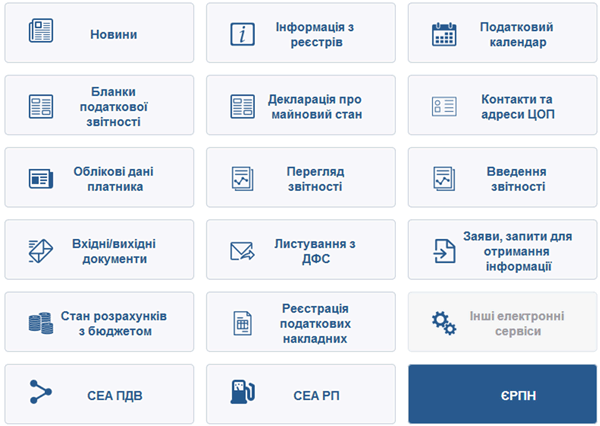
Рис. 1. Личная часть ЭКП после введения нового сервиса
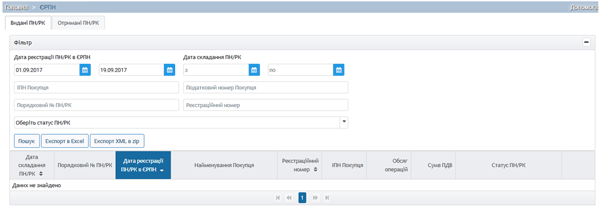
Рис. 2. Вкладка «Видані ПН/РК» в сервисе «ЄРПН»
— «Видані ПН/РК»;
— «Отримані ПН/РК».
По своей форме они не отличаются друг от друга. Вот только во вкладке «Видані ПН/РК» нужно будет вводить данные покупателя, а во вкладке «Отримані ПН/РК» — данные поставщика. Вот и все.
А что можно сделать с помощью этих вкладок, читайте дальше.
Наверное, самая большая заслуга данного сервиса заключается в том, что вам больше не нужно формировать и отсылать запросы, чтобы получить данные о выданных и полученных НН/РК, которые попали в ЕРНН.
Раньше, чтобы получить такого рода информацию, приходилось формировать Запрос на получение сведений из ЕРНН (форма J(F) 1300104). Причем указывать в нем номер документа, который вы хотите найти, дату его выписки, ИНН продавца и т. д. А потом нужно было еще дождаться ответа, который приходил в форме Витяга J(F) 1400104.
Те, кого устраивает такой порядок получения НН, могут и дальше его применять. А для тех, кто не любит тратить время на ожидание, это в прошлом. Сейчас достаточно зайти в сервис «ЄРПН» и получить все необходимые данные сразу.
Что для этого нужно? Прежде всего выбрать нужную вкладку, т. е. вид тех НН (выданных или полученных), информацию о которых вы хотите получить.
А затем заполнить данные «Фильтра» (см. рис. 3 ниже), который подтянет вам из ЕРНН НН/РК:
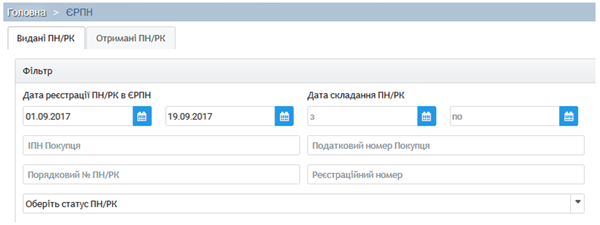
Рис. 3. Категории отбора НН/РК из ЕРНН
— зарегистрированные в ЕРНН в указанном вами периоде;
— составленные в указанном вами периоде;
— выписанные на выбранного вами покупателя.
Заметьте: для этого в «Фильтре» есть две ячейки: «ІПН покупця» (если ваш контрагент — юрлицо) и «Податковий номер покупця» (если ваш контрагент — ФЛП);
— с определенным порядковым номером;
— с нужным вам регистрационным номером (такой номер присваивает система при регистрации НН/РК в ЕРНН).
Но! Самое главное — здесь можно выбрать статус документа, который хотите получить из ЕРНН (рис. 4 на с. 16). Например, зарегистрированные НН/РК или заблокированные, НН/РК, по которым отказано в регистрации в ЕРНН, или подлежащие регистрации в ЕРНН по решению Комиссии, по результатам рассмотрения жалобы и т. д. Вам все покажет данный сервис.
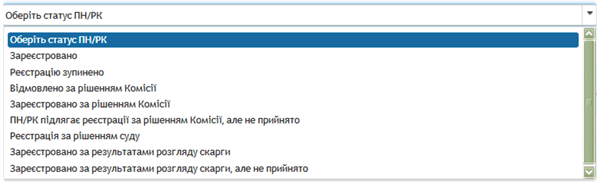
Рис. 4. Настройка фильтра по статусу НН/РК в сервисе «ЄРПН»
Вы, наверное, заметили, что в списке статусов присутствуют такие, как «ПН/РК підлягає реєстрації за рішенням Комісіїї, але не прийнято» и «Зареєстровано за результатами розгляду скарги, але не прийнято». К сожалению, налоговики пока не уточнили, что означают эти названия.
На наш взгляд, речь идет о тех заблокированных НН/РК, по которым принято положительное решение о регистрации в ЕРНН, но на данный момент для того, чтобы эти документы все-таки туда попали, у плательщика НДС не хватает регистрационного лимита.
Итак, после того как вы определились, какую НН/РК хотите найти, нажмите кнопку «Пошук» и получите запрашиваемую информацию.
Она будет представлена в виде стандартной таблицы, в которой будут указаны дата составления документа, порядковый номер НН/РК, дата их регистрации в ЕРНН, регистрационный номер, данные о контрагенте, объем поставки, сумма НДС и статус НН/РК.
Такие данные вы сможете отсортировать по дате составления НН/РК, дате их регистрации и регистрационному номеру НН/РК.
Но это еще не все. С правой стороны таблицы находятся две кнопки: «pdf» и «ЕЦП» (рис. 5).

Рис. 5. Возможность просмотреть НН/РК в PDF-формате
Первая из них дает возможность просмотреть НН/РК в PDF-формате. То есть независимо от того, зарегистрирована НН/РК в ЕРНН или заблокирована, вы можете ее открыть и ознакомиться с информацией, которая в ней содержится. Например, узнать правильное наименование поставляемых товаров/услуг или код УКТ ВЭД такого товара/код услуги и т. д.
Вторая — раскрывает информацию об ЭЦП. Другими словами, она позволяет сверить ЭЦП, которой подписаны НН/РК, и Ф. И. О. подписанта. Но для этого полученный файл сначала нужно импортировать в бухгалтерскую программу или в «Единое окно».
Однако и это еще не все возможности сервиса.
Обратим ваше внимание на кнопки, которые располагаются рядом с кнопкой «Пошук» (рис. 6).

Рис. 6. Как экспортировать данные из сервиса «ЄРПН»
Кнопка «Експорт Excel» дает возможность экспортировать данные об НН/РК, полученных из ЕРНН, в программу Excel. После нажатия на нее перед вами откроется привычная для этой программы таблица, в которой будут присутствовать все данные, полученные вами из ЕРНН.
Полезность такой таблицы заключается в том, что в ней вы можете сортировать информацию по каждой составляющей, перечисленной в шапке таблицы. Особенно полезно будет ранжировать данные по объему операции и сумме НДС с целью заполнения приложения Д5 к НДС-декларации.
Кнопка «Експорт XML в zip» дает возможность выгрузить полученные из ЕРНН данные в формате, позволяющем «втянуть» их в бухгалтерское программное обеспечение (1С, «Медок» и т. д.). Для этого нажмете кнопку «Експорт XML в zip», получите файл в zip-формате (сжатый файл), разархивируйте его и импортируйте полученный файл в бухпрограмму.
Как видите, тратить время на отправку запросов и ожидание ответа теперь не нужно. Получить необходимую информацию можно намного оперативнее.







